怎么卸载显卡驱动程序
卸载显卡驱动程序,首先打开“设备管理器”,找到并展开“显示适配器”选项,右键点击你的显卡设备,选择“卸载设备”。
卸载显卡驱动程序,可以遵循以下步骤,这些步骤涵盖了使用Windows内置工具和第三方软件的方法,确保你能够彻底清除显卡驱动及其相关组件。
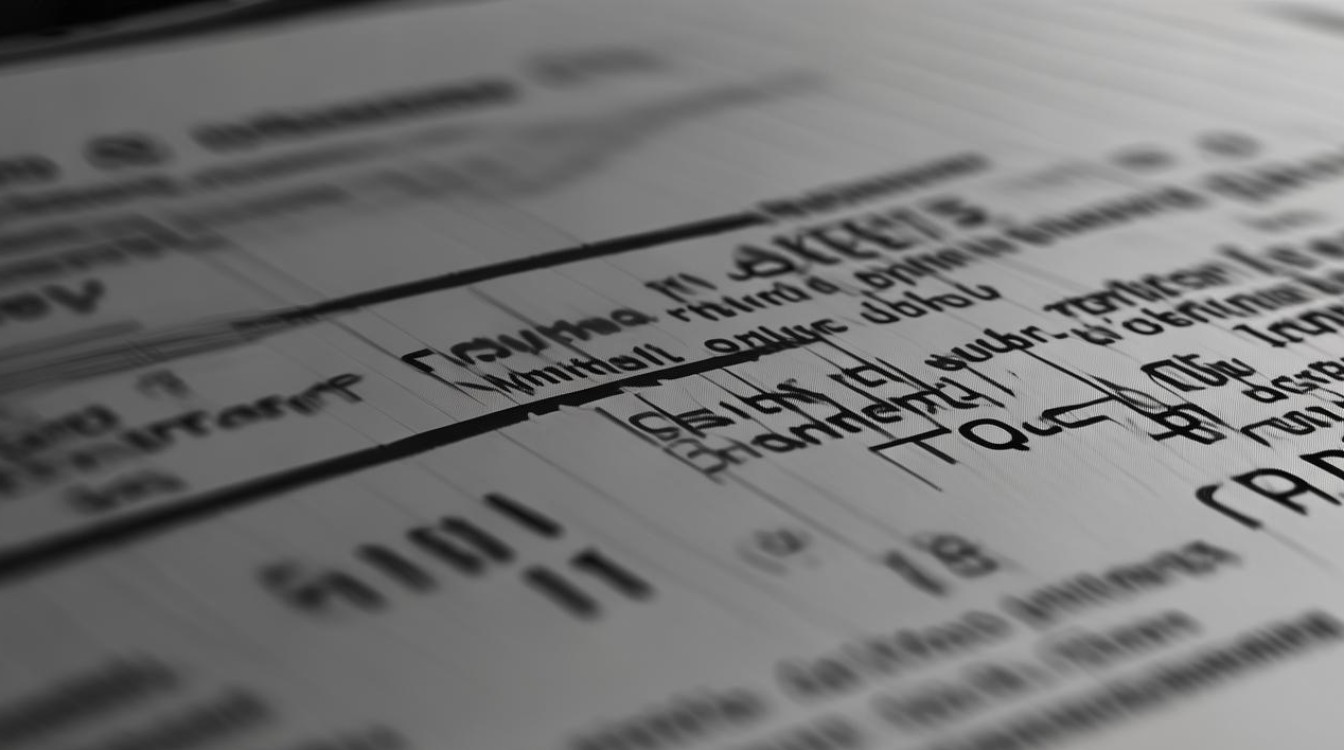
使用Windows设备管理器卸载显卡驱动
-
打开设备管理器:按下Win + X键,选择“设备管理器”或在搜索栏中输入“设备管理器”并按回车键。
-
找到显示适配器:在设备管理器窗口中,展开“显示适配器”选项,你会看到已安装的显卡(例如NVIDIA、AMD或Intel显卡)。
-
右键选择显卡:右键单击你要卸载的显卡驱动程序,然后选择“卸载设备”,如果右键菜单中没有“卸载设备”选项,可以尝试右键选择“属性”,然后在属性窗口中选择“驱动程序”选项卡,再点击“卸载”。
-
确认卸载:系统会弹出一个确认对话框,询问你是否确实要卸载该设备,点击“确定”以继续。
-
重启计算机:卸载完成后,建议重启计算机以确保所有更改生效。
使用第三方卸载工具
-
下载并安装Display Driver Uninstaller (DDU):访问DDU官方网站,下载适用于你的操作系统的版本,下载后,运行安装程序并按照提示完成安装。

-
断开网络连接:为了确保DDU不会自动重新安装显卡驱动,建议在运行DDU之前断开网络连接。
-
启动DDU:打开DDU软件,选择“标准清理”模式,这将删除显卡驱动程序及其相关组件。
-
选择显卡型号:DDU会自动检测你的显卡型号,如果没有检测到,你可以手动选择。
-
开始清理:点击“清理”按钮,等待DDU完成操作,这个过程可能需要几分钟时间。
-
重启计算机:清理完成后,重启计算机以确保所有更改生效。
手动删除文件和注册表项(高级用户)
-
停止相关服务:按下Win + R键,输入
services.msc并按回车键,找到与显卡相关的服务(如“Graphics Driver”、“Display Driver”等),右键单击并选择“停止”。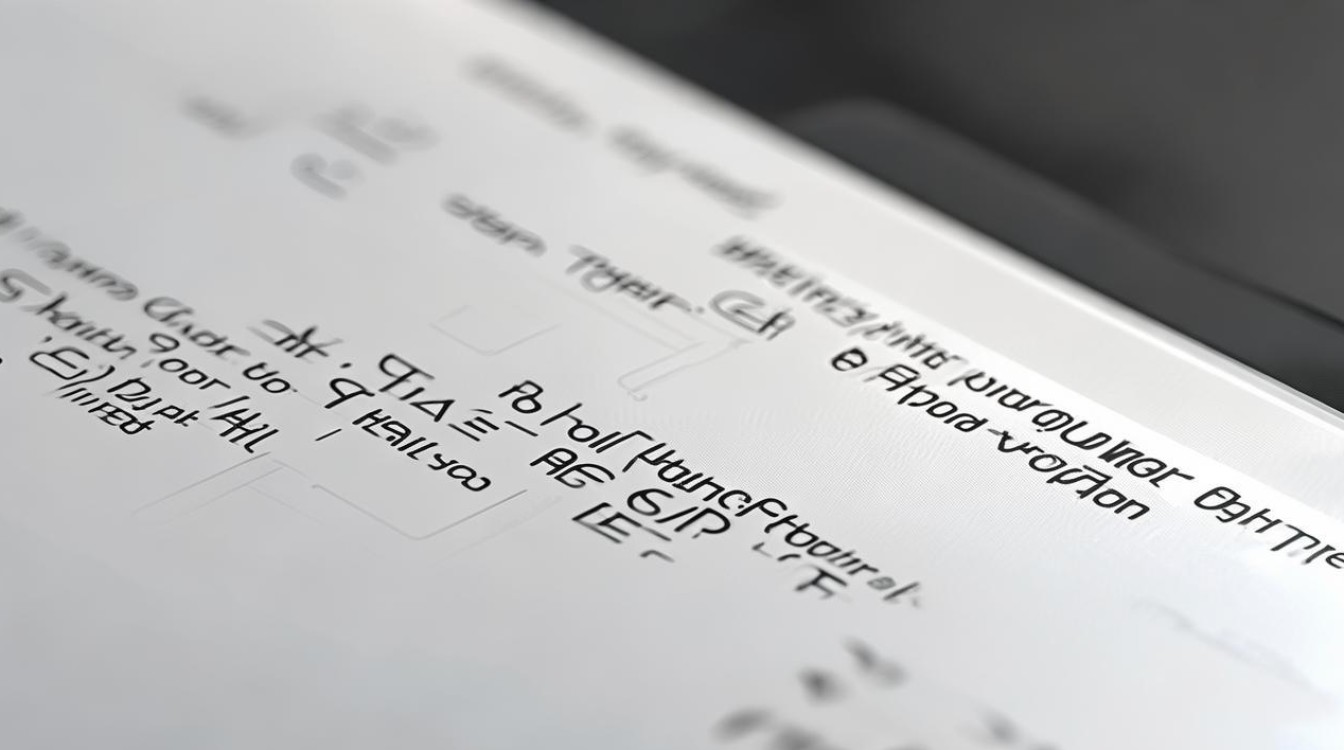
-
删除驱动程序文件:导航到显卡驱动程序所在的文件夹(通常位于C:\Program Files\NVIDIA Corporation或C:\Program Files\AMD\Drivers等),删除整个文件夹。
-
删除注册表项:按下Win + R键,输入
regedit并按回车键,打开注册表编辑器,导航到HKEY_LOCAL_MACHINE\SYSTEM\CurrentControlSet\Control\GraphicsDrivers,删除与显卡相关的注册表项。 -
重启计算机:完成上述步骤后,重启计算机以确保所有更改生效。
注意事项
- 确保在卸载显卡驱动程序之前备份重要数据,以防万一。
- 如果你使用的是双显卡系统(集成显卡和独立显卡),请确保同时卸载两个显卡的驱动程序。
- 在卸载过程中,如果遇到任何问题,可以查阅显卡制造商的官方文档或联系技术支持寻求帮助。
FAQs
问:为什么需要卸载显卡驱动程序?
答:卸载显卡驱动程序的原因可能包括解决兼容性问题、安装新的驱动程序或更新版本、修复显卡故障以及进行系统重装等,在某些情况下,旧的驱动程序可能会导致系统不稳定或性能下降,因此需要卸载并重新安装最新版本的驱动程序。
问:卸载显卡驱动程序后需要重新安装吗?
答:是的,卸载显卡驱动程序后通常需要重新安装最新版本的驱动程序,你可以通过显卡制造商的官方网站下载并安装最新的驱动程序,以确保显卡能够正常运行并获得最佳性能。
版权声明:本文由 芯智百科 发布,如需转载请注明出处。







 冀ICP备2021017634号-12
冀ICP备2021017634号-12
 冀公网安备13062802000114号
冀公网安备13062802000114号